[100% løst] Hvordan fikser du Feilutskrift-melding på Windows 10?
![[100% løst] Hvordan fikser du Feilutskrift-melding på Windows 10? [100% løst] Hvordan fikser du Feilutskrift-melding på Windows 10?](https://img2.luckytemplates.com/resources1/images2/image-9322-0408150406327.png)
Mottar feilmelding om utskrift på Windows 10-systemet ditt, følg deretter rettelsene gitt i artikkelen og få skriveren din på rett spor...
Hopplister på Windows 10 og Windows 11 gir enkel tilgang til nylig brukte filer, mapper og nettsteder. Imidlertid vil du kanskje vise mer enn de 10 siste elementene som Windows viser som standard.
Du kan få Windows til å vise flere elementer på hoppelistene ved å justere registeret. Du kan for eksempel sette den til å vise rundt 15-20 elementer, noe som vises godt på de fleste skjermer.
Denne veiledningen viser hvordan du øker hoppelisteelementer på Windows 10 og Windows 11.
Øk hopplisteelementer på Windows
Vi viser deg hvordan du kan øke hoppelisteelementene på Windows 10. Prosessen er imidlertid den samme på Windows 11.
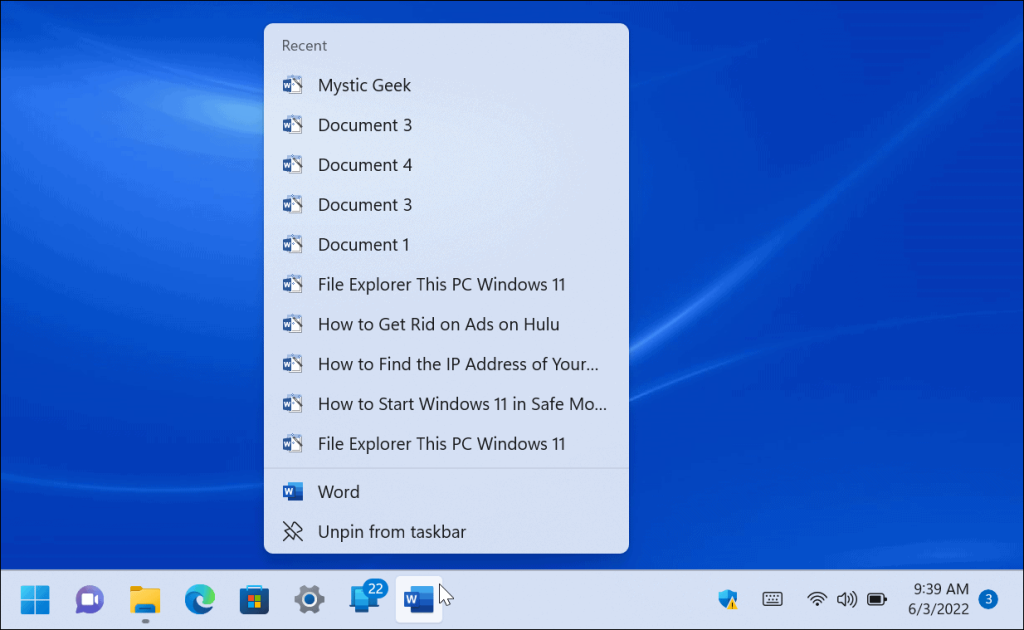
Viktig: Før du begynner, er det viktig å understreke at dette trikset krever at du endrer registeret. Nybegynnere bør ikke gjøre det, siden feil verdi kan gjøre PC-en din ustabil eller slutte å fungere helt. Før du fortsetter, sikkerhetskopierer du registeret , oppretter et gjenopprettingspunkt eller oppretter en fullstendig sikkerhetskopi av systemet .
Med sikkerhetskopier kan du gjenopprette systemet hvis noe går galt.
Slik øker du hopplisteelementer på Windows:
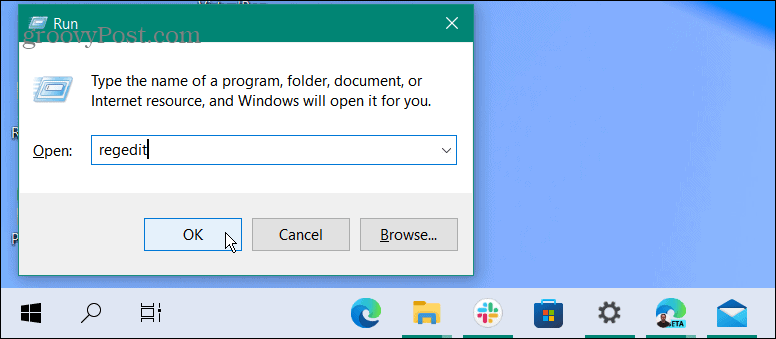
HKEY_CURRENT_USER\SOFTWARE\Microsoft\Windows\CurrentVersion\Explorer\Advanced
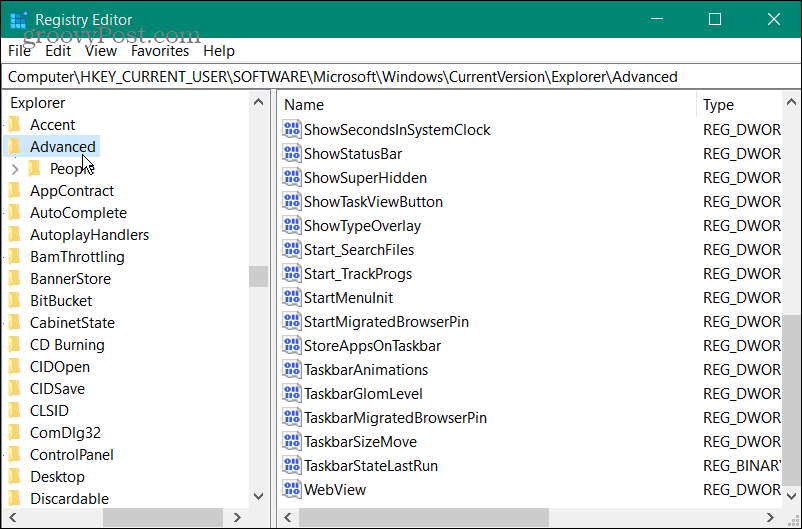
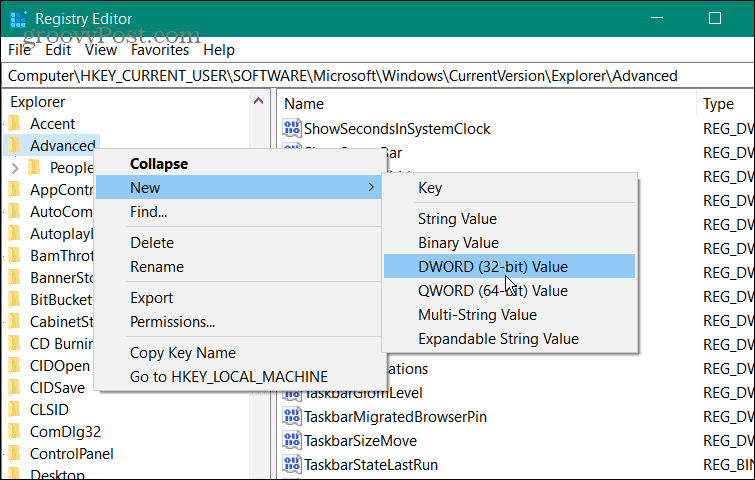
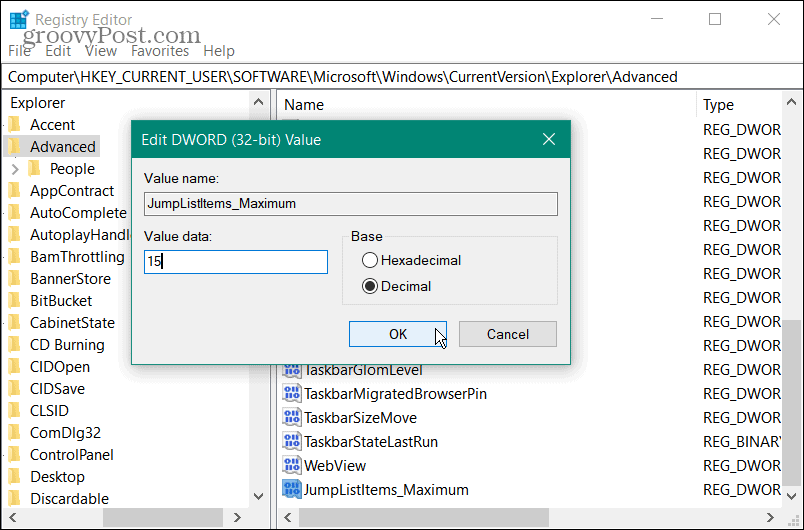
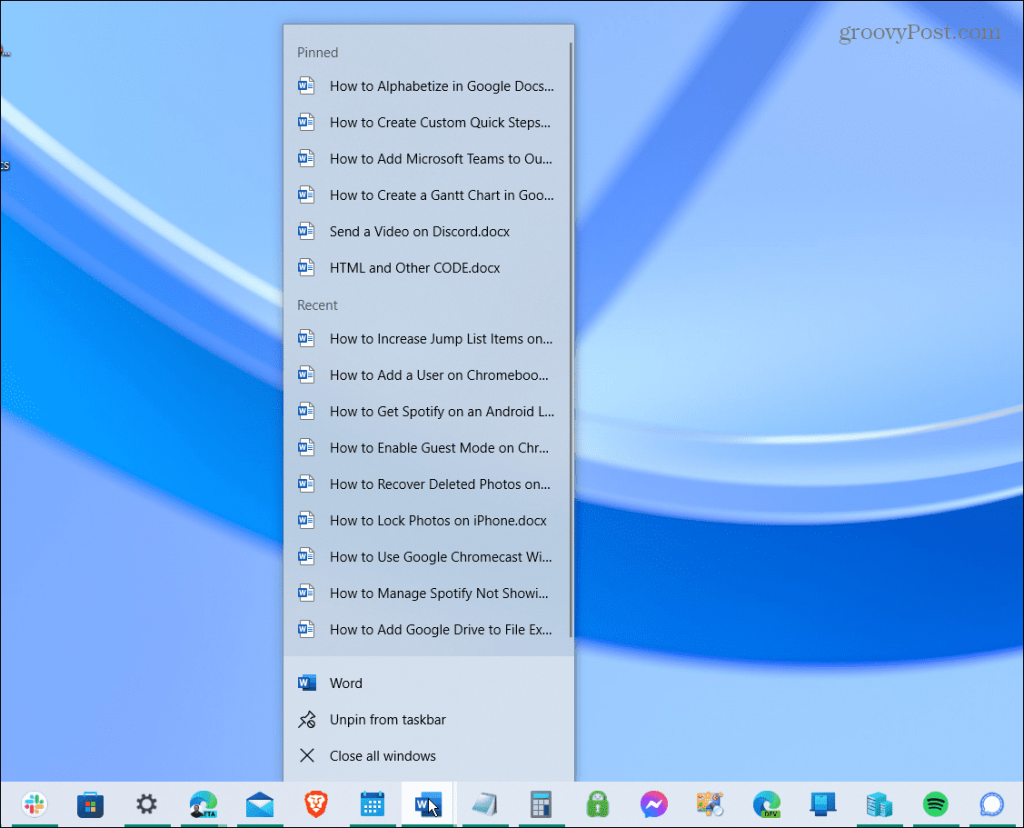
Økende hopplistetall på Windows 10 og 11
Hvis du vil endre nummeret på hopplisteelementene tilbake, gå tilbake til Advanced- tasten og sett JumpListItems_Maximum- verdien tilbake til null.
Microsoft pleide å tillate deg å endre antall nylige hoppelisteelementer via oppgavelinjeegenskaper i tidligere versjoner av Windows, men har siden fjernet alternativet. Heldigvis kan du fortsatt gjøre endringene ved å gå gjennom registeret.
Når det kommer til oppgavelinjen på Windows 11, har det vært noen endringer siden Windows 10. Du kan være interessert i å gjøre mer plass tilgjengelig på oppgavelinjen . Det er andre måter du kan tilpasse oppgavelinjen på , inkludert å flytte til toppen av skjermen . Selv en enkel innstilling lar deg flytte oppgavelinjen og Start til venstre .
Mottar feilmelding om utskrift på Windows 10-systemet ditt, følg deretter rettelsene gitt i artikkelen og få skriveren din på rett spor...
Du kan enkelt besøke møtene dine igjen hvis du tar dem opp. Slik tar du opp og spiller av et Microsoft Teams-opptak for ditt neste møte.
Når du åpner en fil eller klikker på en kobling, vil Android-enheten velge en standardapp for å åpne den. Du kan tilbakestille standardappene dine på Android med denne veiledningen.
RETTET: Entitlement.diagnostics.office.com sertifikatfeil
For å finne ut de beste spillsidene som ikke er blokkert av skoler, les artikkelen og velg den beste ublokkerte spillnettsiden for skoler, høyskoler og arbeider
Hvis du står overfor skriveren i feiltilstand på Windows 10 PC og ikke vet hvordan du skal håndtere det, følg disse løsningene for å fikse det.
Hvis du lurer på hvordan du sikkerhetskopierer Chromebooken din, har vi dekket deg. Finn ut mer om hva som sikkerhetskopieres automatisk og hva som ikke er her
Vil du fikse Xbox-appen vil ikke åpne i Windows 10, følg deretter rettelsene som Aktiver Xbox-appen fra tjenester, tilbakestill Xbox-appen, Tilbakestill Xbox-apppakken og andre..
Hvis du har et Logitech-tastatur og -mus, vil du se at denne prosessen kjører. Det er ikke skadelig programvare, men det er ikke en viktig kjørbar fil for Windows OS.
Les artikkelen for å lære hvordan du fikser Java Update-feil 1603 i Windows 10, prøv rettelsene gitt en etter en og fiks feil 1603 enkelt ...




![FIKSET: Skriver i feiltilstand [HP, Canon, Epson, Zebra og Brother] FIKSET: Skriver i feiltilstand [HP, Canon, Epson, Zebra og Brother]](https://img2.luckytemplates.com/resources1/images2/image-1874-0408150757336.png)

![Slik fikser du Xbox-appen som ikke åpnes i Windows 10 [HURTIGVEILEDNING] Slik fikser du Xbox-appen som ikke åpnes i Windows 10 [HURTIGVEILEDNING]](https://img2.luckytemplates.com/resources1/images2/image-7896-0408150400865.png)

